-
下载的软件和驱动程序有时会提示 32 位版本或64 位版本的。特别是要从惠普网站上下载软件和驱动程序,您需要选择 32 位或 64 位版本的 Windows 系统。
要查看您使用的 Windows 类型,请根据您的操作系统,按照以下两部分之一中的步骤进行操作。
在 Windows 7 和 Vista 中查看 32 位或 64 位系统类型
按照以下步骤操作,在 Windows 7 和 Vista 中查看系统类型:
点击 Windows 图标,然后右键点击“计算机” 。
选择“属性” 。
找到“系统类型” 并记下您的操作系统是 32 位还是 64 位。如图 2 系统类型 32 位及图 3 系统类型 64 位所示:
图 2: 系统类型 32 位
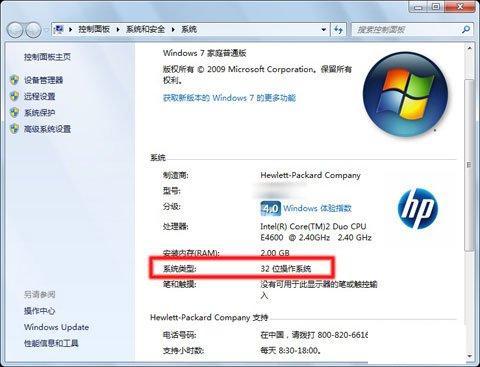
图 3: 系统类型 64 位
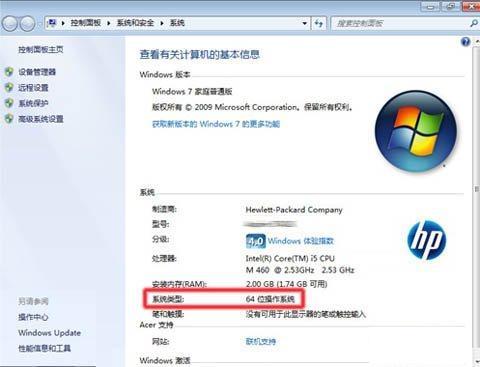
在 Windows XP 中查看 32 位或 64 位系统类型
按照以下步骤操作,在 Windows XP 中查看系统类型:
点击“开始” ,然后右键点击“我的电脑” 。
选择“属性” 。
在“常规” 选项卡中,查看“系统” 下列出的 Windows XP 版本名称。如图 4 系统属性所示:
图 4: 系统属性
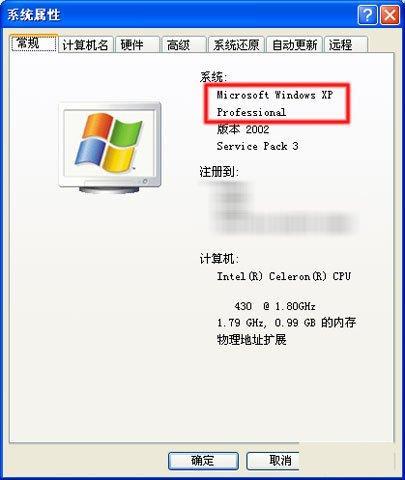
如果版本名称包含文本“x64 Edition” ,则电脑安装的是 64 位版本的 Windows XP。
如果未显示“x64 Edition” ,则安装的是 32 位版本的 Windows XP。
文章标签: 顶: 0踩: 0本文链接:https://www.lezhuanwang.net/kepu/53368.html『转载请注明出处』
相关文章
- 2023-07-30三星电视怎么装第三方app(电视安装第三方软件教学)
- 2023-07-30email怎么注册新账号(Foxmail邮箱帐号申请教学)
- 2023-07-30电脑卡顿反应慢怎么处理(电脑又卡又慢解决方法)
- 2023-07-30苹果信任权限怎么设置(iPhone手机授信设置位置)
- 2023-07-30变频空调和定频空调的区别看条码(区分定频和变频空调技巧)
- 2023-07-30四川大学研究生分数线公布(这些专业的分数线最高,赶快看看你的专业)






